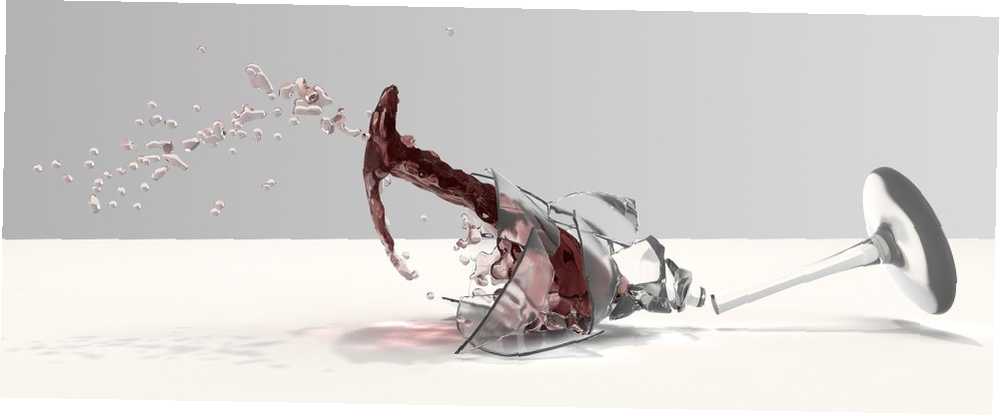
Brian Curtis
0
3160
407
Vin Sådan køres Windows Apps & spil med Linux Vin Sådan køres Windows Apps & spil med Linux Vin Er der nogen måde at få Windows-software til at arbejde på Linux? Et svar er at bruge vin, men selvom det kan være meget nyttigt, burde det sandsynligvis kun være din sidste udvej. Her er hvorfor. giver Linux-brugere mulighed for at køre Windows-software uden for Microsofts domæne. Som sådan kan det hjælpe din overgang væk fra Windows Hey Windows-bruger, skal du skifte til Linux eller Mac? Hej Windows-bruger, skal du skifte til Linux eller Mac? Overvejede du nogensinde at skifte fra Windows til Linux eller Mac? Det hurtige svar: Hvis du er på Windows, skal du være på Windows - og bare ikke bekymre dig om opgradering endnu. Her er hvorfor. , mindre bundet af eksklusiv software til platforme.
Vin er dog ikke perfekt. Nogle programmer tager noget arbejde for at komme i bevægelse, mens andre overhovedet ikke fungerer. Når det er sagt, trinene nedenfor maksimerer dine chancer for at køre Windows-program på din Linux-boks.
Hvorfor kører ikke mit program?
Kort sagt, Vin kører Windows-software ved hjælp af reverse engineering dele af Windows-operativsystemet til Linux. I Microsoft-verden kaldes disse komponenter DLL'er (Dynamic Link Libraries). De giver ekstra funktioner og funktioner, som andre programmer er afhængige af at fungerer. Et eksempel på det er D3D8.DLL, hvilket giver programmer adgang til Microsofts DirectX 8-spilfunktioner Alt hvad du behøver at vide om DirectX i 2016 Alt hvad du behøver at vide om DirectX i 2016 Hvis du er en pc-spiller, skal du absolut bruge DirectX, fordi det kan øge din spilpræstation markant! Her er alt hvad du har brug for at vide. .
Det er tilstrækkeligt at sige, at der er mange DLL'er, som vin leverer ækvivalenter til. Der er en chance for, at vin har fejl i implementeringerne. Vin har måske ikke engang en i første omgang! Dette er de vigtigste grunde til, at Windows-programmer opfører sig forkert eller nægter at arbejde under Linux. Som sådan, trinnene nedenfor sigter mod at få Wine's implementeringer så tæt på Windows som muligt.
Installer programmer med PlayOnLinux
PlayOnLinux PlayOnLinux bringer Windows-spil og -programmer til Linux PlayOnLinux bringer Windows-spil og -programmer til Linux giver dig mulighed for at køre forskellige versioner af vin, der viser sig at arbejde med de programmer, du vil køre. Det kan også automatisk forsyne vin med indbyggede DLL'er for at hjælpe det med at fungere bedre. Det hele gøres under hætten, så du skal bare vælge, hvad du vil installere, og derefter køre det.
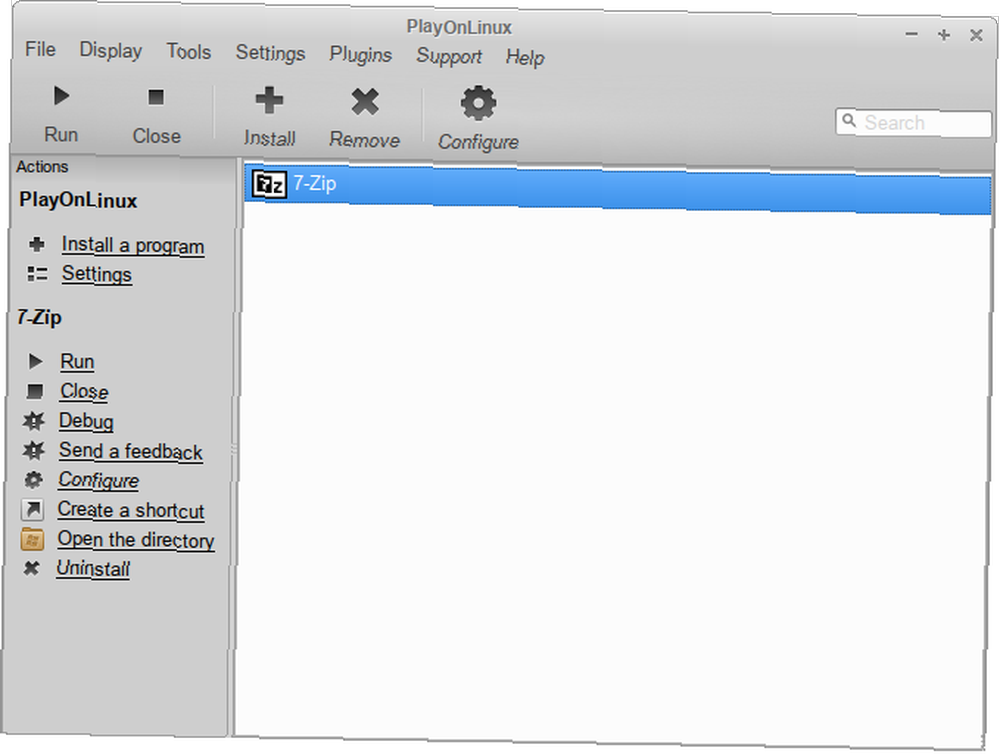
Mens installation af et program ved hjælp af PlayOnLinux næsten altid sikrer jævn kørsel, finder du muligvis ikke, hvad du vil have i deres katalog. Men gå til downloadsiden og prøv det først.
Hvad er din vinarkitektur?
Hvis du finder, at PlayOnLinux's valg af programmer mangler, er du muligvis nødt til at ty til at installere dine programmer manuelt. Inden du dog går i dybden, skal du stille et spørgsmål: er din vin i 64-bit tilstand eller 32-bit tilstand Hvad er forskellen mellem 32-bit og 64-bit Windows? Hvad er forskellen mellem 32-bit og 64-bit Windows? Hvad er forskellen mellem 32-bit og 64-bit Windows? Her er en enkel forklaring, og hvordan du kontrollerer, hvilken version du har. ?
Ligesom Windows har både Linux og Wine forskellige versioner af sig selv designet til specifikke computerarkitekturer. Du bruger sandsynligvis en 64-bit version af Linux, og det er som standard 64-bit version af Wine.
For at kontrollere, hvilken du bruger, skal du indtaste denne kommando:
winecfgKlik derefter på Windows-versionsknappen. Du vil se en liste over de forskellige Windows-udgaver, Vin kan emulere. Hvis du bruger 32-bit vin, udgaver ældre end Windows XP vises da de kun var tilgængelige i 32-bit tilstand.
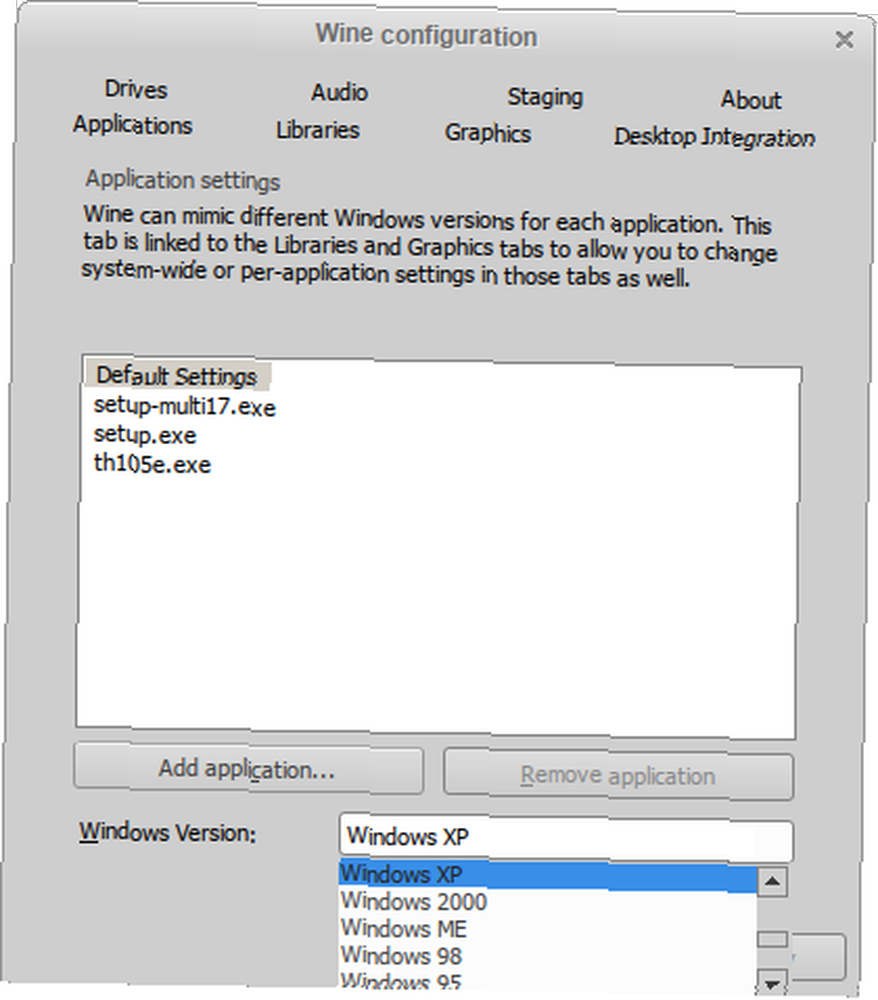
Ændring af din vinarkitektur
Selvom software designet til 32-bit-systemer fungerer på 64-bit versioner af Wine, de har en tendens til at arbejde bedre med 32-bit versionen i stedet. Heldigvis er det ret simpelt at ændre din vinarkitektur:
eksport WINEARCH = win32 eksport WINEPREFIX = ~ / .wine32 winecfgDen første kommando fortæller Wine at gå i 32-bit tilstand, mens den anden fortæller, hvor den skal oprette sin nye mappe ('.' I slutningen gør mappen skjult - du kan fjerne denne, hvis du vil). Da denne mappe ikke findes, opretter den tredje kommando den for os.
Hvis du vil køre et program ved hjælp af denne version af Wine, skal du indtaste de to første kommandoer, før du gør det. Dette kan blive lidt kedeligt, så hvis du vil have dette som din standardvinversion, kan du oprette en fil til at gøre dette automatisk for dig.
sudo nano /etc/profile.d/wine.sh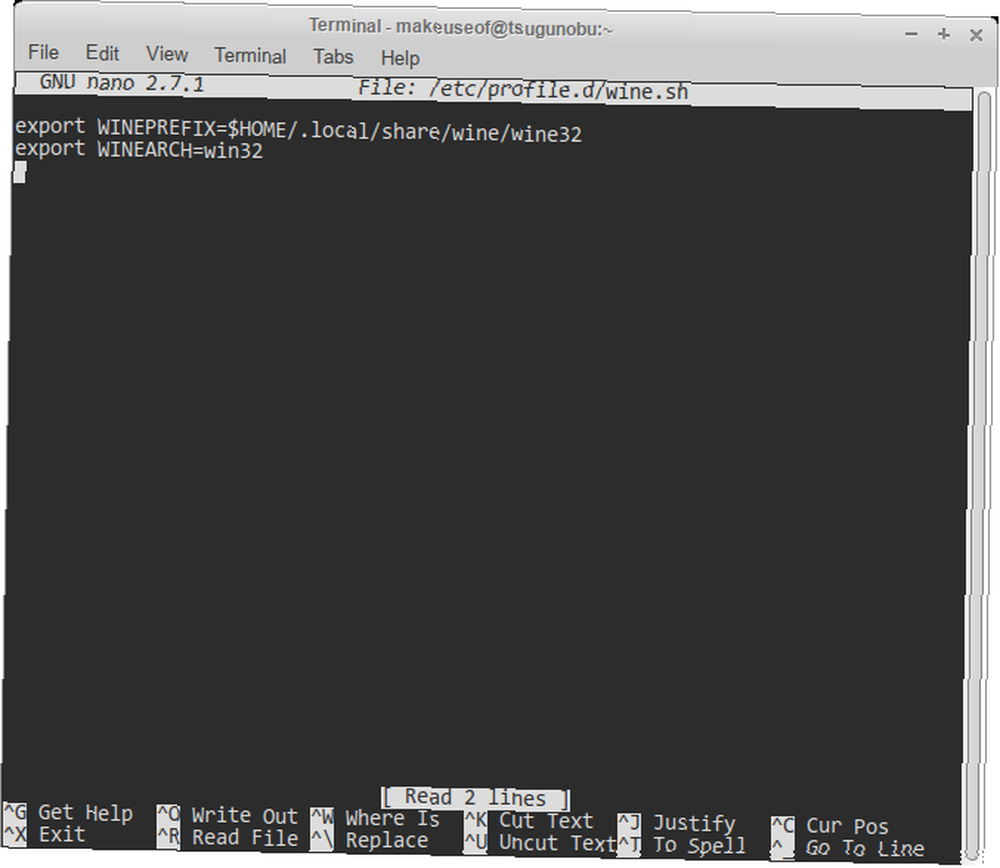
Bare tilføj de to første kommandoer, som du gjorde for at oprette din nye Vin-mappe. Du skal muligvis genstarte din computer for at få disse indstillinger til at fungere. Efter dette vil du være i stand til at køre programmer med en simpel vin [program] kommando.
Brug iscenesættelsesversionen af vin
Iscenesættelse af vin har masser af fejlrettelser og funktioner, der ikke har gjort det til mainstream-udgivelser. På grund af dette kan du have en bedre chance for at få dine programmer til at køre, hvis du bruger dem i stedet. Du kan finde specifikke instruktioner om, hvordan du gør det til din Linux-distribution på deres websted.
For Ubuntu / Mint-brugere, her er de terminalkommandoer, du indtaster:
sudo add-apt-repository ppa: vin / vin-builds sudo apt-get-opdatering sudo apt-get-installation - installation-anbefaler vin-iscenesættelse winehq-iscenesættelseDu kan kontrollere, om du bruger iscenesættelse af vin ved at indtaste denne kommando:
vin - modsætning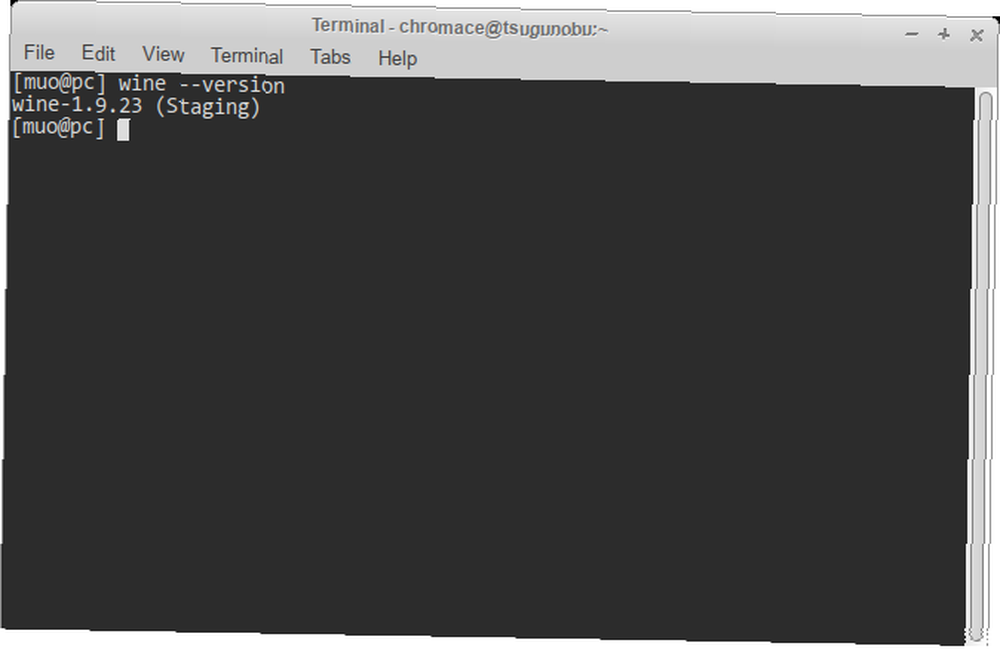
Brug indfødte Windows-komponenter med Winetricks
Vin har evnen til at bruge Windows-DLL'er sammen med deres egne omvendt konstruerede dem. I mange tilfælde kan dette hjælpe til bedre kompatibilitet. For at gøre dette skal du dog downloade dem og udtrykkeligt bede Wine om at bruge dem. Et shell-script kaldet Winetricks automatiserer denne proces, så du ikke behøver at bekymre dig om processen.
Kommandoen nedenfor bruger Wget Mastering Wget & Learning Neat Neat Downloading Tricks Mastering Wget & Learning Some Neat Downloading Tricks Nogle gange er det bare ikke nok at gemme et websted lokalt fra din browser. Nogle gange har du brug for lidt mere magt. Til dette er der et pænt lille kommandolinjeværktøj kendt som Wget. Wget er ... at downloade scriptet:
wget -O winetricks.sh https://raw.githubusercontent.com/Winetricks/winetricks/master/src/winetricks chmod 755 winetricks.shDen anden kommando får scriptet til at køre. Linux forhindrer, at tilfældige scripts kan eksekveres som standard af sikkerhedsmæssige årsager. Er Linux virkelig så sikkert, som du tror, det er? Er Linux virkelig så sikker som du tror, det er? Linux er ofte udråbt som det mest sikre operativsystem, du kan få dine hænder på, men er dette virkelig tilfældet? Lad os se på forskellige aspekter af Linux computersikkerhed. . Alt hvad du skal gøre nu er at bede Winetricks om at installere en bestemt fil i terminalen på en sådan måde:
./winetricks.sh your-dllHvis du indtaster denne kommando, kan Winetricks også vise dig alle de mulige DLL'er, du kan installere med den:
./winetricks.sh dlls listeForskellige programmer er afhængige af forskellige DLL'er, så jeg anbefaler, at du kontrollerer den officielle Wine-applikationsdatabase for nogle tip om, hvad du skal installere. Bare søg efter den ønskede software, så ser du helt sikkert andre i samme båd som dig.
Kontroller vin for fejl
Hvis det program, du vil køre, ikke findes i databasen for vinapplikationer, kan du stadig gøre en lille smule rundt for at gætte på problemet. For eksempel kan du se på de fejl, som Vin producerer på denne måde:
vin [program] &> debug.txt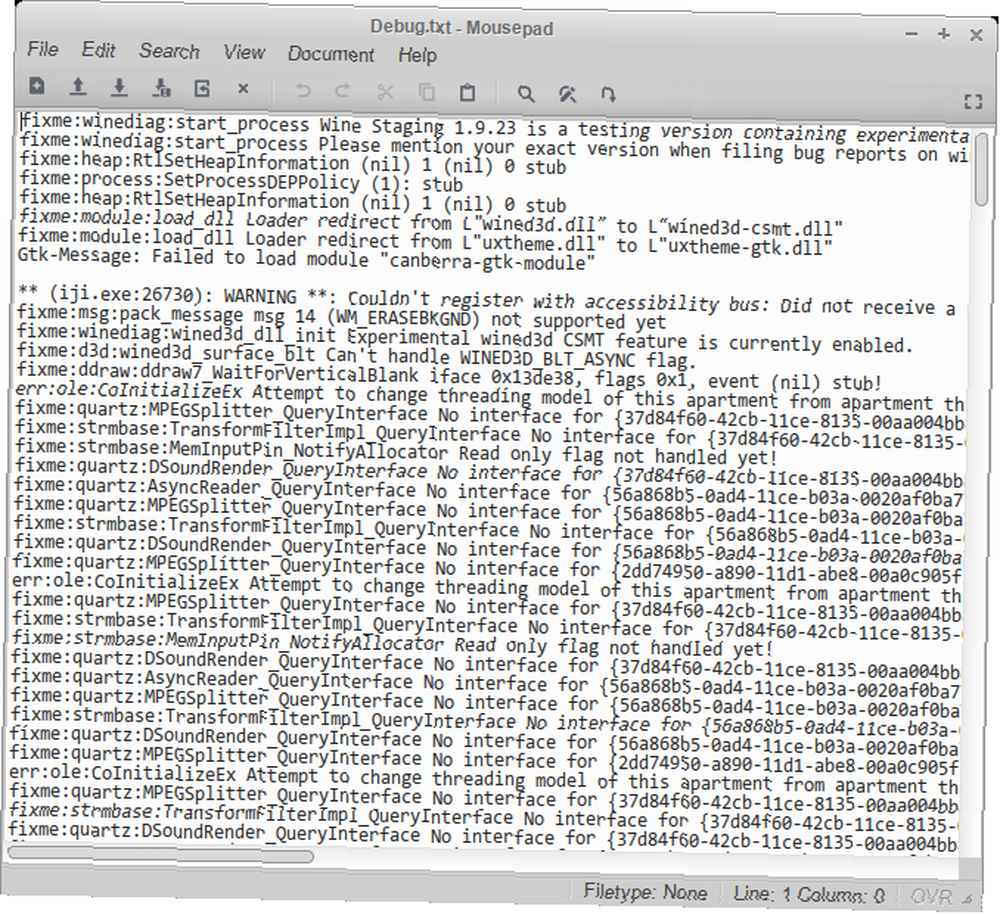
Når du kører dit program i terminalen, vil alle fejl, det foretager, blive sendt til filen ovenfor. Noget som dette kan hjælpe dig med at finde ud af, hvad der går galt med vin. På denne måde kan du muligvis installere en nyttig DLL vha. Winetricks.
Rapportering af fejl
Hvis dit program stadig ikke fungerer på trods af din bedste indsats, kan problemet muligvis være i selve Vin's kode. Hvis det er tilfældet, anbefaler jeg, at du indsender en bugrapport til WineHQ bug-trackers.
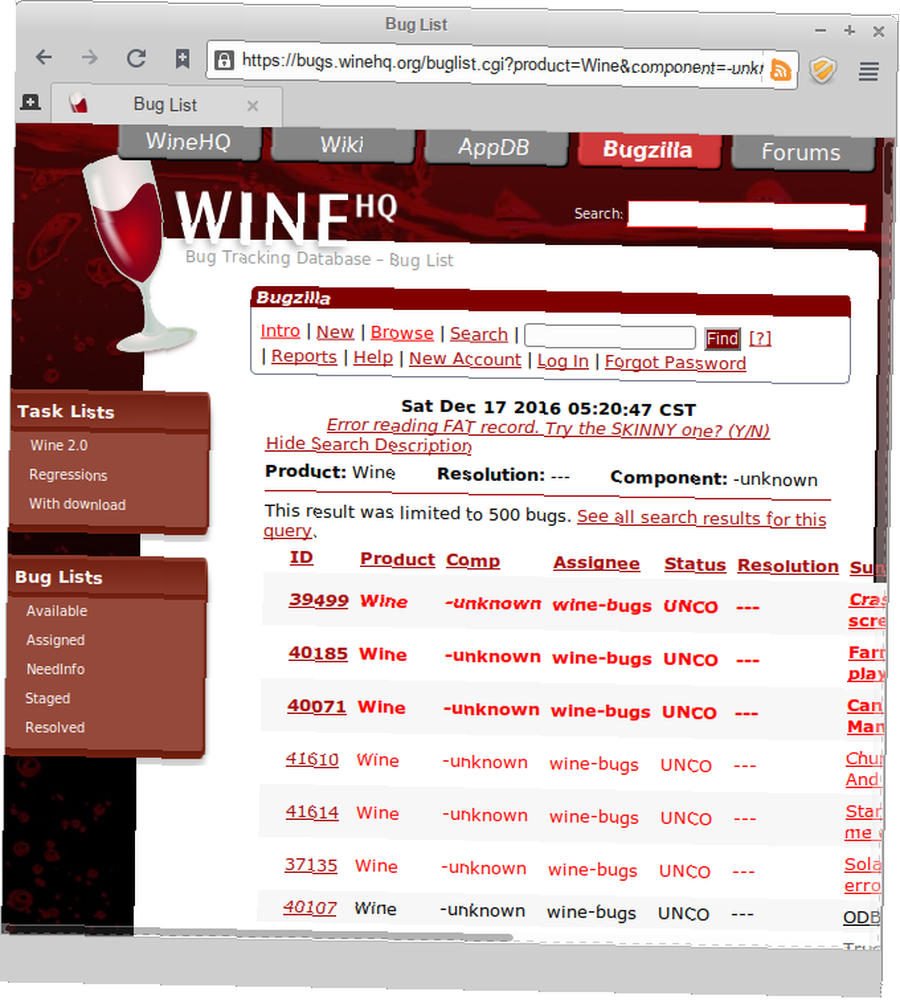
Dette burde ikke være nødvendigt i de fleste tilfælde, men hvis du er interesseret i at gøre det, er der et par ting, du skal huske på:
- Vær klar i at beskrive dit problem, hvad det er, og hvordan det skete.
- Vedhæft en fejlfil med din rapport (som den ovenfor). Dette gør det lettere at identificere problemer for udviklerne.
- Vær høflig og høflig 7 Netiquette-retningslinjer for skrivning af e-mails og forumindlæg 7 Netiquette-retningslinjer for skrivning af e-mails og forum-indlæg Netiquette er en forkortelse for netværk eller internetetikette. Det omfatter det specielle sæt sociale konventioner, der findes i online-interaktioner. Mens netikette ligner meget god opførsel eller etikette i offline møder, er der…! Folk vil være mere villige til at hjælpe, hvis du er det.
Har du en Vin-succeshistorie at dele? Har du fundet problemer med det? Fortæl os i kommentarerne herunder.
Billedkredit: Sicco Hesselmans via Shutterstock.com











